Cómo habilitar fTPM en CPU AMD: guía completa
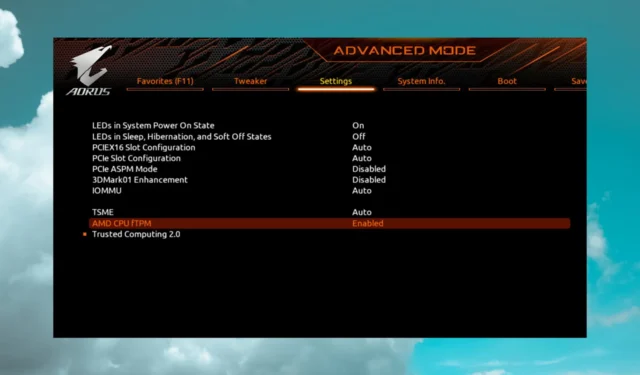
FTPM es un acrónimo de Módulo de plataforma segura implementado por firmware. Curiosamente, fTPM es una versión de TPM que no utiliza un chip físico, sino que genera sus claves a través del chip UEFI/BIOS primario.
Si bien los chips TPM agregan peso, dinero y complejidad y consumen un espacio valioso en las placas base pequeñas, a AMD le gusta usar fTPM para mantener los costos bajos.
¿Qué es fTPM y cómo funciona?
fTPM utilizado en las CPU de AMD es un TPM basado en firmware que proporciona una funcionalidad similar. Además, la tecnología funciona de la misma manera que el enfoque basado en chips seguido por Intel.
Se puede implementar en CPU AMD sin ningún hardware adicional. Esto permite a los usuarios desbloquear sus dispositivos sin tener que ingresar una contraseña cada vez, mejorando así la seguridad general de la computadora.
fTPM sella las claves de cifrado relativas a parámetros específicos, como la configuración del firmware y el hardware. En consecuencia, actualizar cualquier firmware o hardware en su PC requerirá que use claves de recuperación para poder acceder.
¿Cuál es la diferencia entre fTPM y PTT?
PTT es como a Intel le gusta llamar a su TPM, que es el acrónimo de Platform Trusted Technology. Se implementa directamente en el procesador y proporciona una funcionalidad similar a la de fTPM de AMD.
Sin embargo, es posible que deba volver a configurar su cifrado en ese caso y generar nuevas claves porque las antiguas serían incompatibles después de este tránsito.
¿Cómo puedo verificar si fTPM está habilitado en mi CPU AMD?
- Presione la tecla Win + R al mismo tiempo. Esto abrirá el cuadro de diálogo Ejecutar.
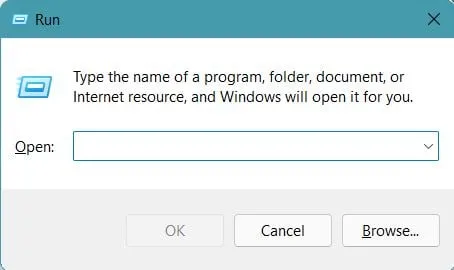
- Escriba: tpm.msc y presione Enter.
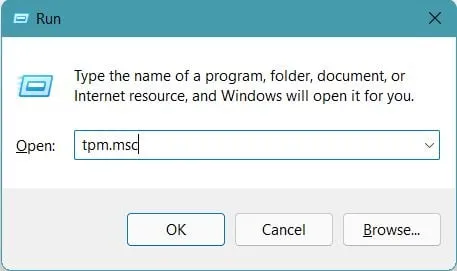
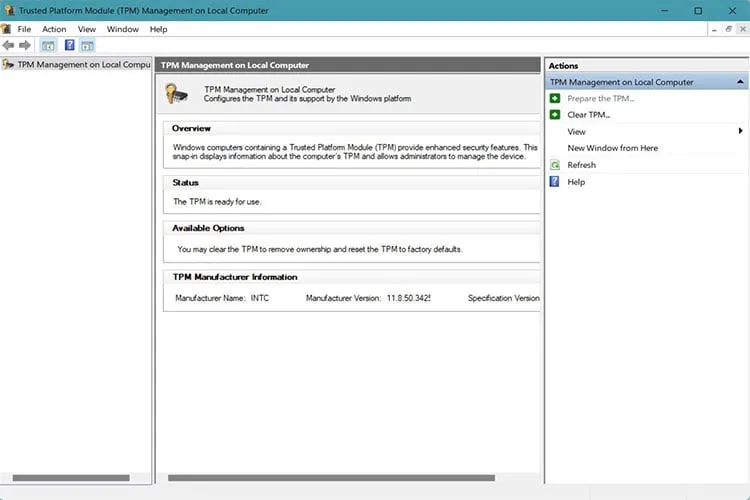
Se abrirá una nueva ventana con todo tipo de información sobre su fTPM, versión y especificación. Si nota que está deshabilitado, siga leyendo, lo tenemos cubierto.
¿Cómo puedo habilitar fTPM en mi CPU AMD?
- Apague su PC.
- Encienda su PC en modo de inicio, tocando una de las teclas Del, F2, F10o F12para ingresar al BIOS. Consulte el manual de su placa base para obtener las indicaciones correctas.
- Después de eso, dirígete a Avanzado y luego a Configuración de AMD\AMD fTPM .
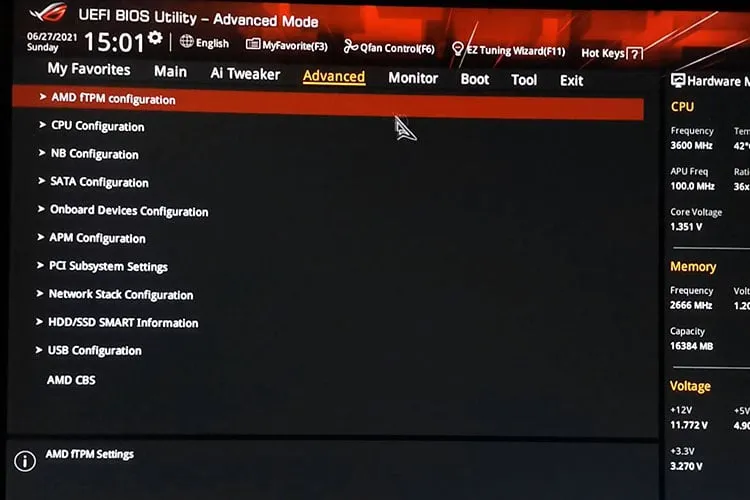
- Alterne el menú desplegable junto a la opción Selección de dispositivo TPM y elija Firmware TPM .
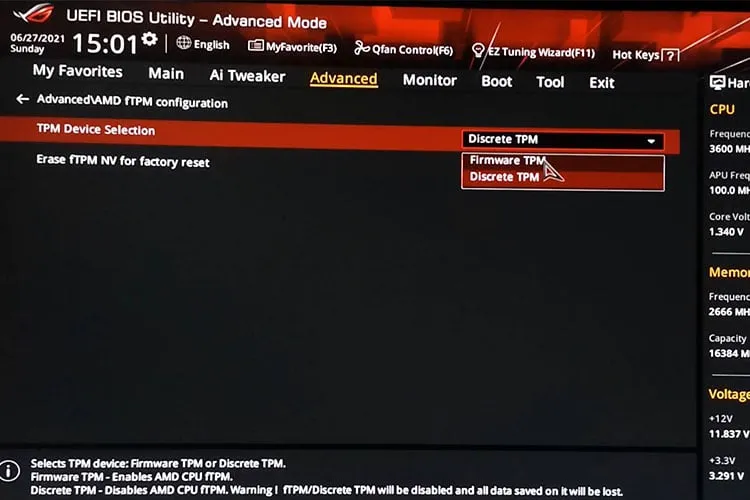
- Habilite la función y salga del BIOS después de guardar los cambios.
¿Cómo comprobar que fTPM está habilitado?
- Haga clic en Win la clave y busque Seguridad del dispositivo .
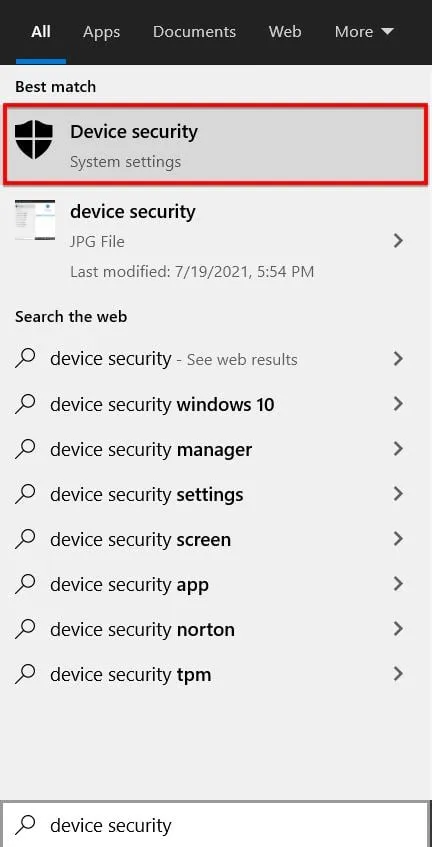
- En el menú Seguridad del dispositivo, haga clic en Procesador de seguridad .
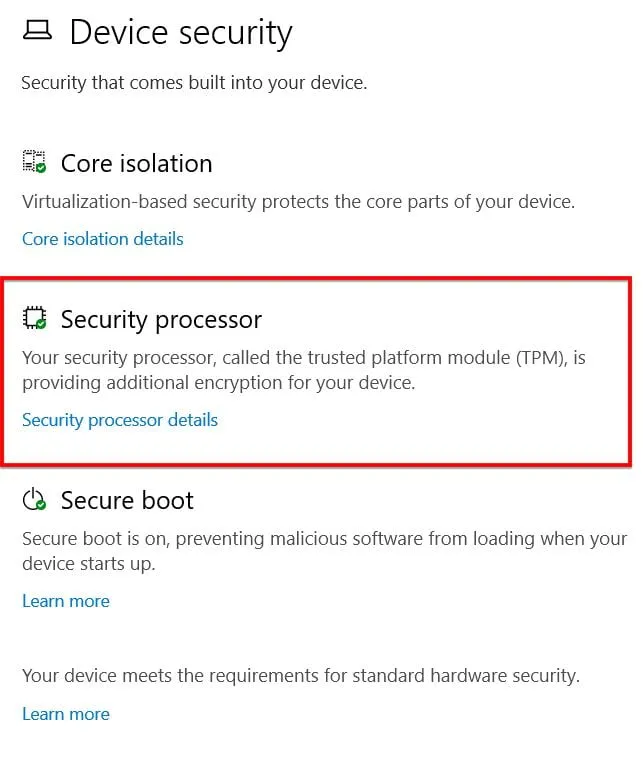
- Ahora haga clic en Detalles del procesador seguro y allí verá si el fTPM se detectó y funcionó.
Si ve que la seguridad de hardware estándar no es compatible , probablemente Windows no reconoció el fTPM.
En ese caso, es posible que deba seguir el paso nuevamente o ponerse en contacto con el fabricante de su dispositivo.
Este problema puede causar tartamudeos o una respuesta lenta del sistema y, en este caso, debe revertir los cambios.
Si tiene alguna sugerencia o pregunta, no dude en escribirnos un comentario en la sección dedicada a continuación.



Deja una respuesta